
- MS Excel 基礎
- Excel - 首頁
- Excel - 快速入門
- Excel - 視窗探索
- Excel - 後臺
- Excel - 輸入數值
- Excel - 移動游標
- Excel - 儲存工作簿
- Excel - 建立工作表
- Excel - 複製工作表
- Excel - 隱藏工作表
- Excel - 刪除工作表
- Excel - 關閉工作簿
- Excel - 開啟工作簿
- Excel - 上下文幫助
- 編輯工作表
- Excel - 插入資料
- Excel - 選擇資料
- Excel - 刪除資料
- Excel - 移動資料
- Excel - 行和列
- Excel - 複製和貼上
- Excel - 查詢和替換
- Excel - 拼寫檢查
- Excel - 縮放
- Excel - 特殊符號
- Excel - 插入批註
- Excel - 新增文字框
- Excel - 形狀
- Excel - 3D 模型
- Excel - 複選框
- Excel - 撤銷更改
- 單元格格式設定
- Excel - 設定單元格型別
- Excel - 設定字型
- Excel - 文字修飾
- Excel - 旋轉單元格
- Excel - 設定顏色
- Excel - 文字對齊
- Excel - 合併和換行
- Excel - 邊框和底紋
- Excel - 應用格式
- 工作表格式設定
- Excel - 工作表選項
- Excel - 調整頁邊距
- Excel - 頁面方向
- Excel - 頁首和頁尾
- Excel - 插入分頁符
- Excel - 設定背景
- Excel - 凍結窗格
- Excel - 條件格式
- Excel 格式設定
- Excel - 格式設定
- Excel - 格式刷
- Excel - 格式字型
- Excel - 格式邊框
- Excel - 格式數字
- Excel - 格式網格
- Excel - 條件格式
- 高階操作
- Excel - 資料篩選
- Excel - 資料排序
- Excel - 使用區域
- Excel - 資料驗證
- Excel - 使用樣式
- Excel - 使用主題
- Excel - 使用模板
- Excel - 使用宏
- Excel - 新增圖形
- Excel - 交叉引用
- Excel - 列印工作表
- Excel - 電子郵件工作簿
- Excel - 翻譯工作表
- Excel - 工作簿安全
- Excel - 資料表
- Excel - 資料透視表
- Excel - 簡單圖表
- Excel - 資料透視圖表
- Excel - 鍵盤快捷鍵
- MS Excel 資源
- Excel - 快速指南
- Excel - 有用資源
- Excel - 討論
Excel 2010 中的文字對齊
如果您不喜歡單元格的預設對齊方式,您可以更改單元格的對齊方式。以下是幾種方法。
從“開始”選項卡更改對齊方式
您可以更改單元格的水平和垂直對齊方式。預設情況下,Excel 將數字右對齊,文字左對齊。“開始”選項卡中的“對齊”組中提供了可更改對齊方式的選項,單擊即可更改。

從“設定單元格格式”更改對齊方式
右鍵單擊單元格,然後選擇“設定單元格格式”。在“設定單元格格式”對話方塊中,選擇“對齊”選項卡。從垂直對齊和水平對齊選項中選擇可用的選項。
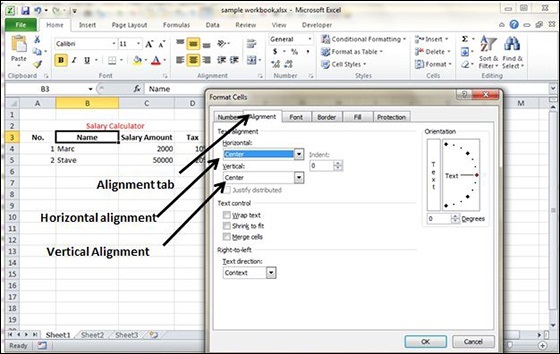
探索對齊選項
1. 水平對齊 - 您可以將水平對齊方式設定為左對齊、居中、右對齊等。
左對齊 - 將單元格內容對齊到單元格的左側。
居中 - 將單元格內容居中。
右對齊 - 將單元格內容對齊到單元格的右側。
填充 - 重複單元格的內容,直到填充單元格的寬度。
兩端對齊 - 將文字與單元格的左右兩側對齊。此選項僅適用於單元格格式設定為自動換行且使用多行的情況。
2. 垂直對齊 - 您可以將垂直對齊方式設定為頂部、中間、底部等。
頂部 - 將單元格內容對齊到單元格的頂部。
居中 - 將單元格內容垂直居中。
底部 - 將單元格內容對齊到單元格的底部。
兩端對齊 - 將文字垂直居中;此選項僅適用於單元格格式設定為自動換行且使用多行的情況。
廣告
